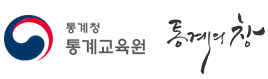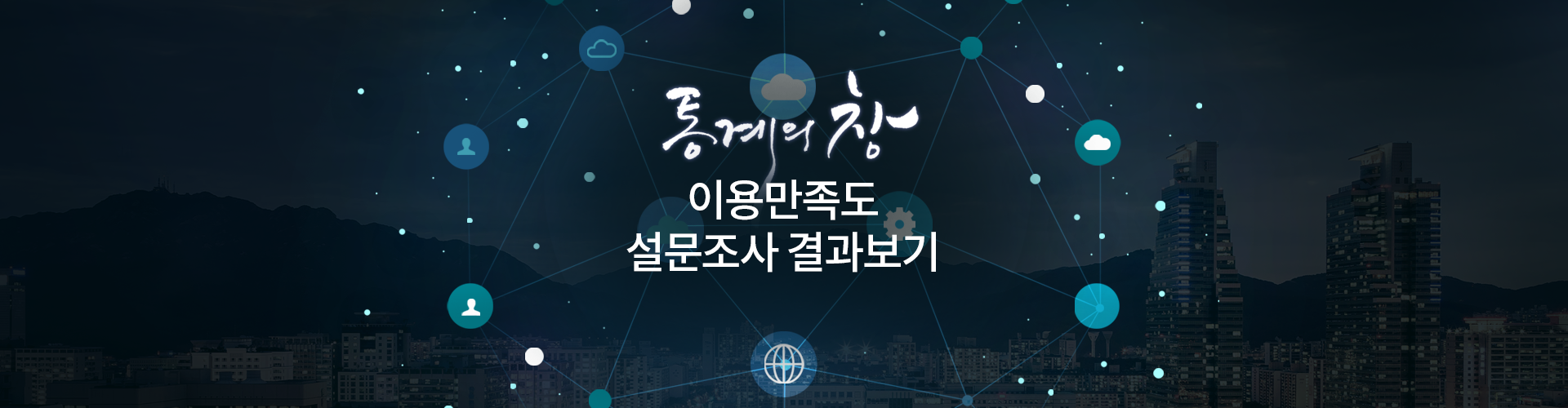창가의 여유정영국 | 디자이너
창가의 여유
이것만 알면 나도 유튜버!
스마트폰 속 사진을 동영상으로 만들기
어느덧 아침저녁으로 쌀쌀한 가을이 깊어지고 있다. 이렇게 한 해가 마무리 되어가는 때가 오면 스마트폰에는 많은 추억을 담은 사진이 간직되어 있다. ‘아 맞다 이때 그랬지’, 사진을 보면 신기하게도 평소 잊고 있었던 많은 추억이 다시 생생하게 되살아난다. 그래서 역시 남는 것은 사진밖에 없다고 말하나 보다. 이 사진들을 이용하여 영상 앨범을 만들면 어떨까? 그래서 준비해보았다. 내 스마트폰 속에 잠들어 있는 사진으로 영상 만들기! 지난 호에서 학습했던 곰믹스를 이용해 폰 속에 잠들어 있는 사진을 영상 앨범으로 손쉽게 만들어보자. 지난 호에서 다루었던 영상 만들기의 기본 순서를 다시 한번 살펴보자. 영상 클립을 가져오고, 음악 넣고, 컷 편집하고, 장면전환 하면 끝. 자, 오늘도 이 순서로 시작해보자.
스마트폰에서 PC로 가져오기
안드로이드 OS는 USB를 이용해 쉽게 사진을 PC로 복사할 수 있다. 그러나 파일이 많은 경우 구글포토를 이용한 방법을 추천한다.
1. 여러분의 휴대전화의 OS가 안드로이드라면 휴대전화에 등록된 지메일 계정이 있다. (설정 > Google 메뉴에서 확인) 먼저, 나의 지메일 계정을 확인해야 한다.
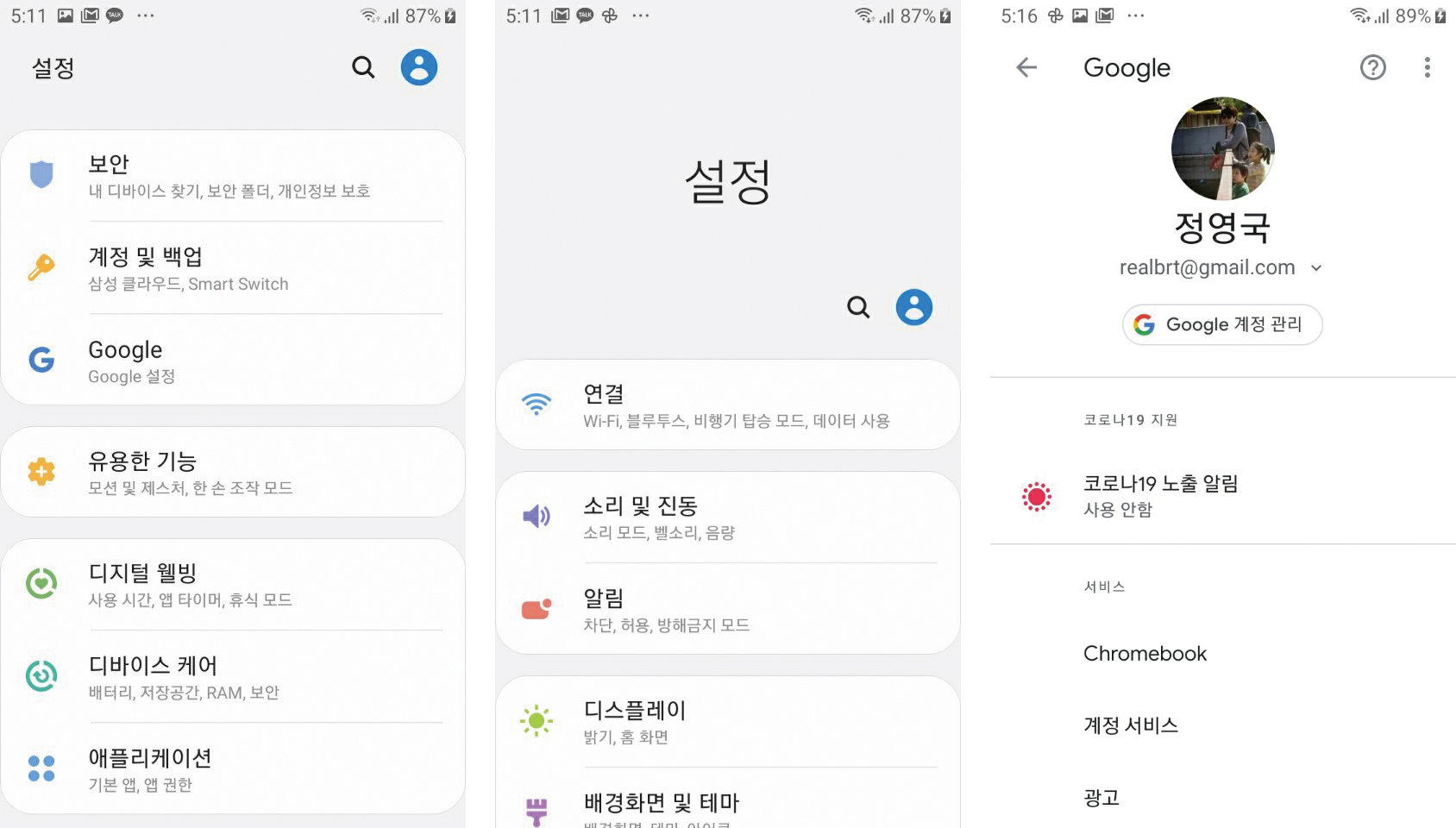
2. PC로 이동 후 인터넷 브라우저에서 구글포토(https://photos.google.com)에 접속해보자.
※인터넷 브라우저는 크롬(chrome)을 추천합니다.

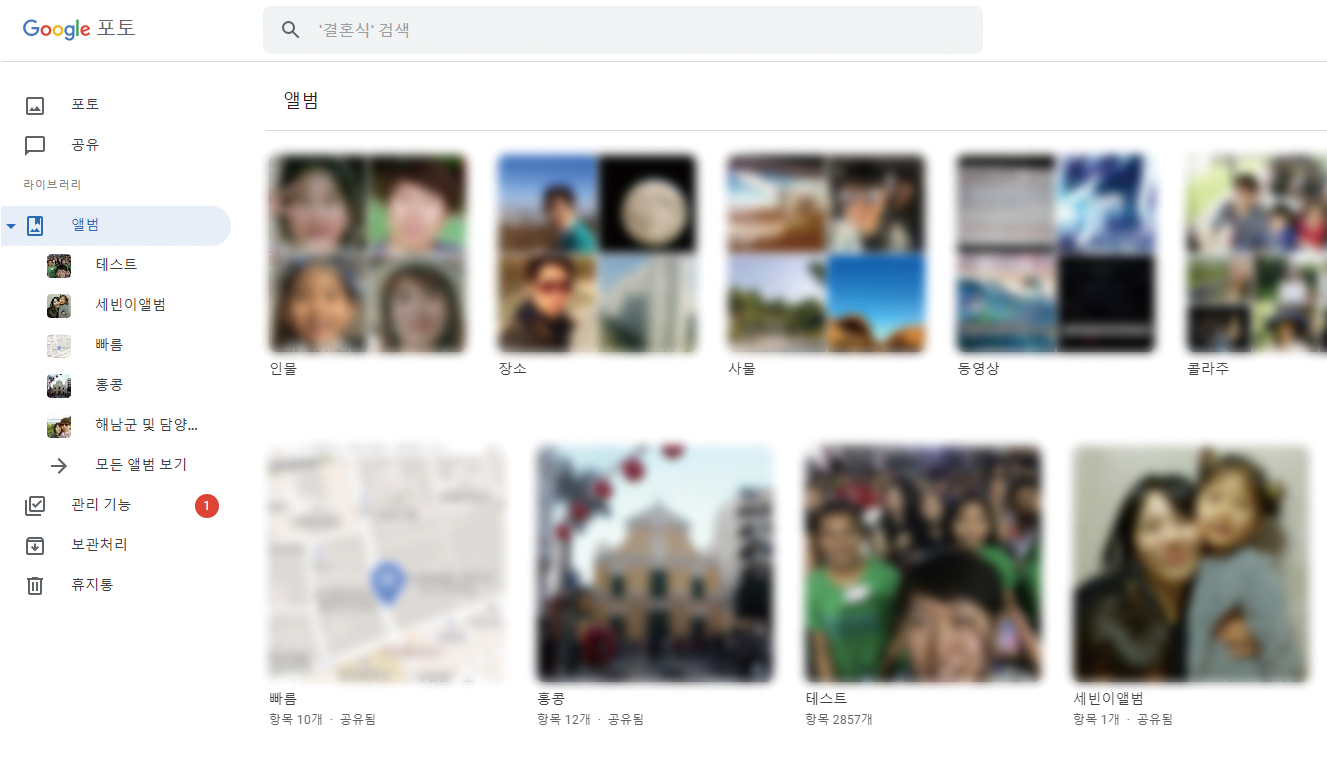
3. 스마트폰과 동일한 계정으로 로그인해보자. 그러면 스마트폰에서 그동안 담았던 추억들이 ‘앨범’카테고리 안에 인물, 장소, 사물 등으로 인공지능(AI)에 의해 잘 정리되어 있는 것을 볼 수 있다! 영상을 만들 사진들을 선택해서 다운로드(shift+D)를 받으면 된다.
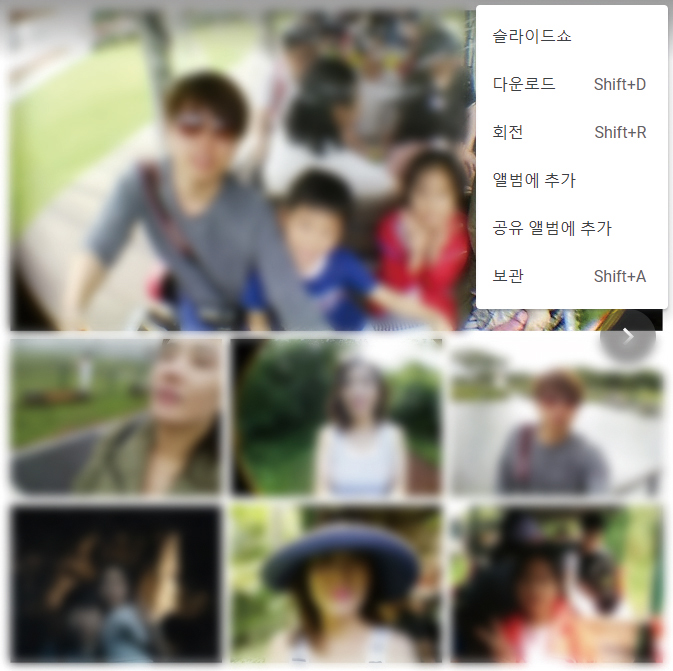
iOS의 경우 Mac 사용자는 기본 사진 앱에서 쉽게 사진들을 복사할 수 있다. 그러나 Windows 사용자는 iCloud를 설치해야 한다는 것을 알아두자.
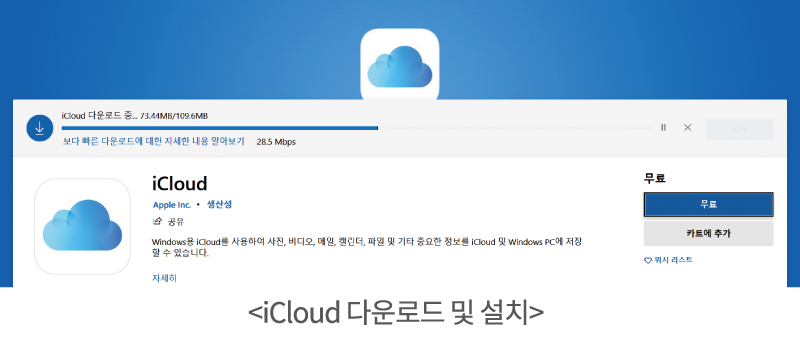
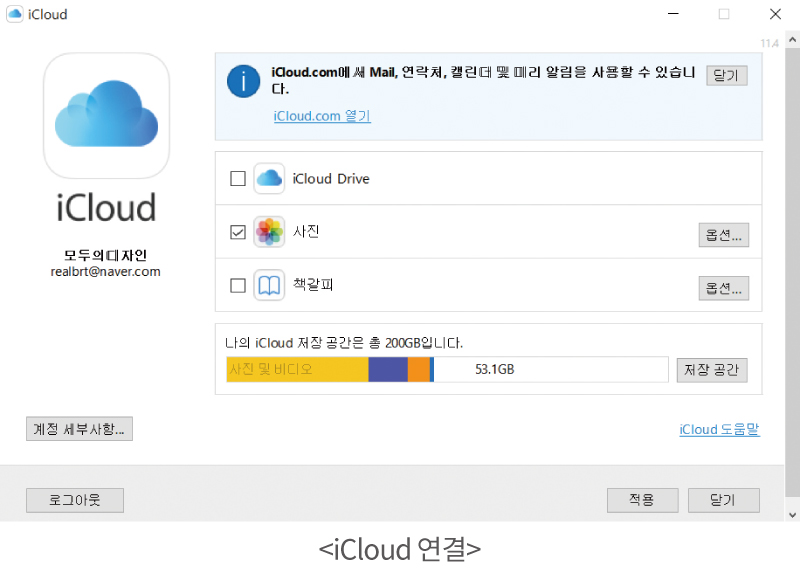
포털사이트 또는 Windows store에서 ‘Windows 용 iCloud’를 검색한 후 다운받아 설치한다. iCloud 사용이 불편하다면 USB를 이용하면 된다.
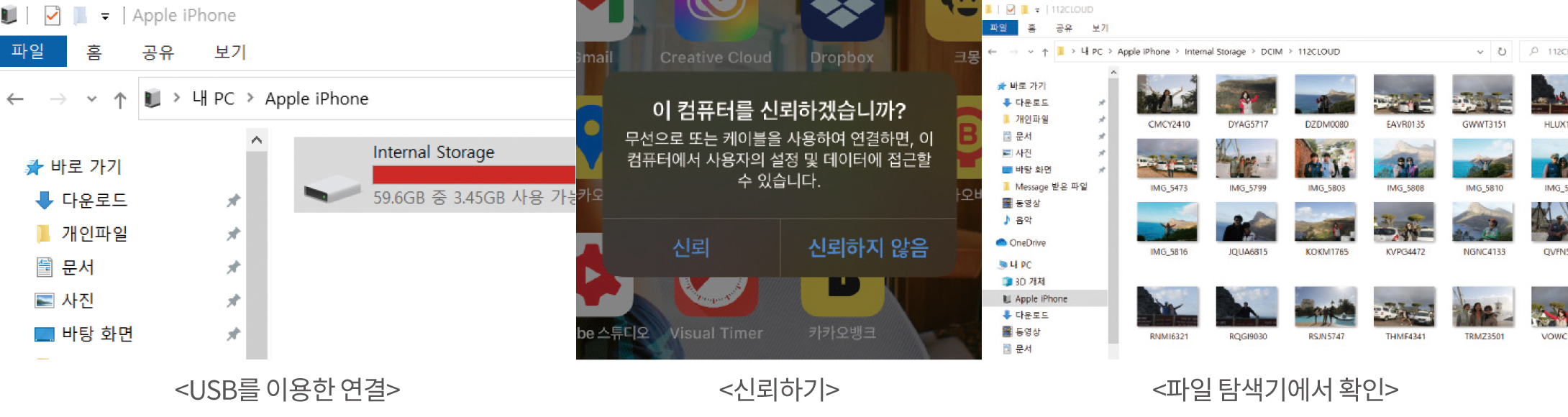
PC에 USB를 연결하고 ‘이 컴퓨터를 신뢰하겠습니까?’라는 안내 팝업에 ‘신뢰’를 선택한다. 그러나 사진의 정리가 되어있지 않기 때문에 불편한 면이 있어서 iCloud 설치를 추천한다.
음악 선곡 및 준비하기
사진을 선택했다면 그다음 음악을 준비해보자. 곰믹스에서 제공하는 기본 음악을 사용하면 된다.
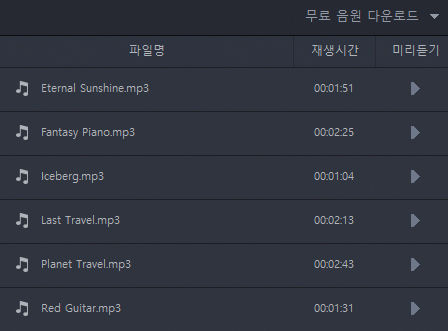
그런데 만약 완성된 영상을 유튜브 채널에 올려야 하는데 곰믹스의 음악이 마음에 들지 않아 다른 음악을 선곡하고 싶다면 저작권에 문제없는 음악을 구해야 한다. 하지만 일반적으로 어떤 음악이 저작권 사용이 가능한지 아닌지 구분하기 어렵다. 그런 경우 유튜브에서 제공하는 음악 라이브러리에서 음악을 다운받아서 사용하면 가장 안전하다. ‘무료 음원 다운로드’에서 유튜브를 선택하면 유튜브 스튜디오로 페이지 이동이 된다.
유튜브에서 저작권 문제없는 음악다운 받기
유튜브에 가입하여 개인 채널이 있다는 가정하에 로그인하면 우측상단 내 프로필 사진을 클릭하면 유튜브 스튜디오 메뉴 항목이 있다. 유튜브 스튜디오에서 왼쪽 하단 메뉴 카테고리에 오디오 보관함을 선택하면 그곳에서 다양한 음원들을 저작권 걱정 없이 무료로 사용할 수 있다.
곰믹스에서 음악 불러오기
마음에 드는 음악을 찾았다면 [미디어소스] 탭에서 [파일추가]를 선택한 후 음악을 불러온다. 오디오 타임라인에 음악을 드래그하여 옮겨 넣어보자.

영상(사진) 컷 편집하기
자, 이제 모든 준비가 되었다. 준비한 음악 위에 사진들을 올려놓으면 된다. 이때 감각 있게 편집하는 비결은 음악의 박자에 맞춰 사진들의 시간 조절을 하며 영상 자르기를 하는 것이다. 그러면 영상이 음악과 함께 굉장히 자연스러운 느낌을 줄 수 있다.
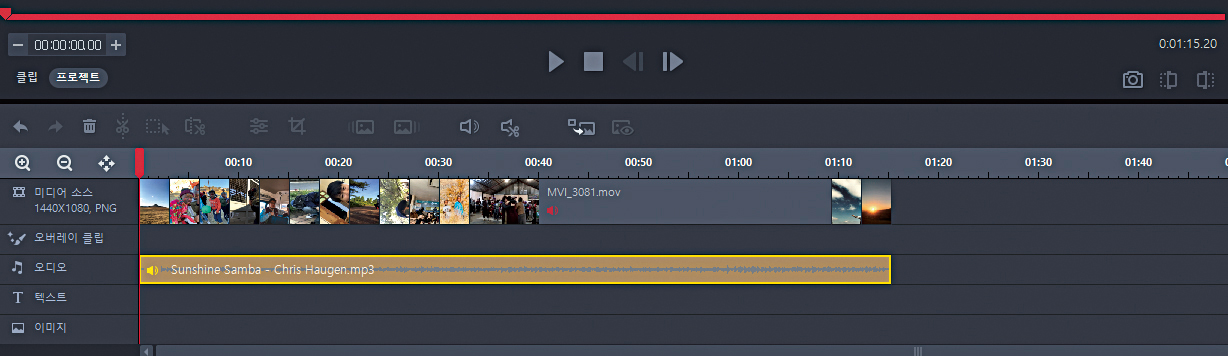
장면전환과 기타효과
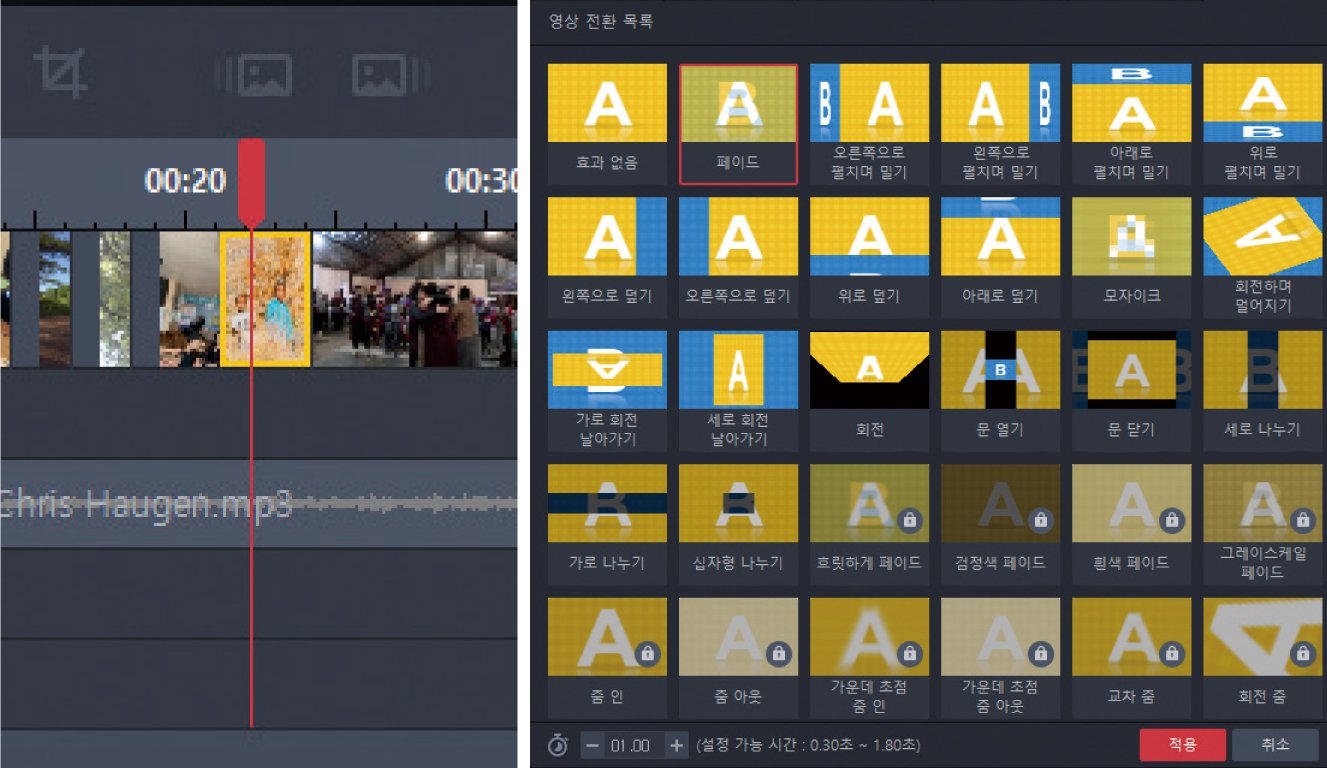
장면전환과 색 보정은 개인의 취향에 따른 선택사항이다. 음악의 템포가 빠르다면 장면전환도 따로 넣을 필요 없이 바로바로 넘어가는 게 어울린다.
하지만 음악의 템포가 느리거나 서정적이라면 부드럽게 장면전환을 하는 것이 어울린다.
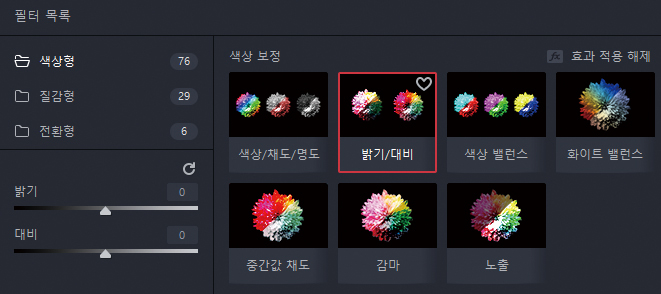
색 보정은 어두운 사진이나 밝게 나온 사진이 있다면 적정 노출을 맞추고 화이트밸런스를 맞추어준다. 그리고 영상의 제목과 자막을 넣어주면 멋진 여행 영상이 완성된다! 이 부분의 더 자세한 설명과 인코딩은 지난 호를 참조해보자.
마치며
지난 시간 알아본 곰믹스를 활용해서 폰에 잠들어있는 오래된 사진을 PC에 불러와서 간단한 스케치 영상을 만들어보았다. 주변에 영상 초보자분들을 보면 휴대전화로 찍은 사진 또는 영상들을 PC로 옮기지 못해 시작조차 하지 못하는 것을 자주 본다. 오늘 내용을 보고 따라 하면 아마 쉽게 PC로 옮겨서 영상 앨범을 만들 수 있을 것이다.
영상편집 방법을 다시 한번 정리해보자.
촬영한 영상 클립을 1. 가져오고 2. 음악 넣고 3. 컷 편집 4. 후보정(장면 전환과 색 보정, 자막 등) 순서로 진행한다는 것만 기억하자. 이것만 기억하시면 어떠한 도구를 사용해도 영상 제작을 할 수 있다. 자, 그럼 여러분의 휴대전화 속에 잠든 추억들을 꺼내서 영상으로 만들어보자!